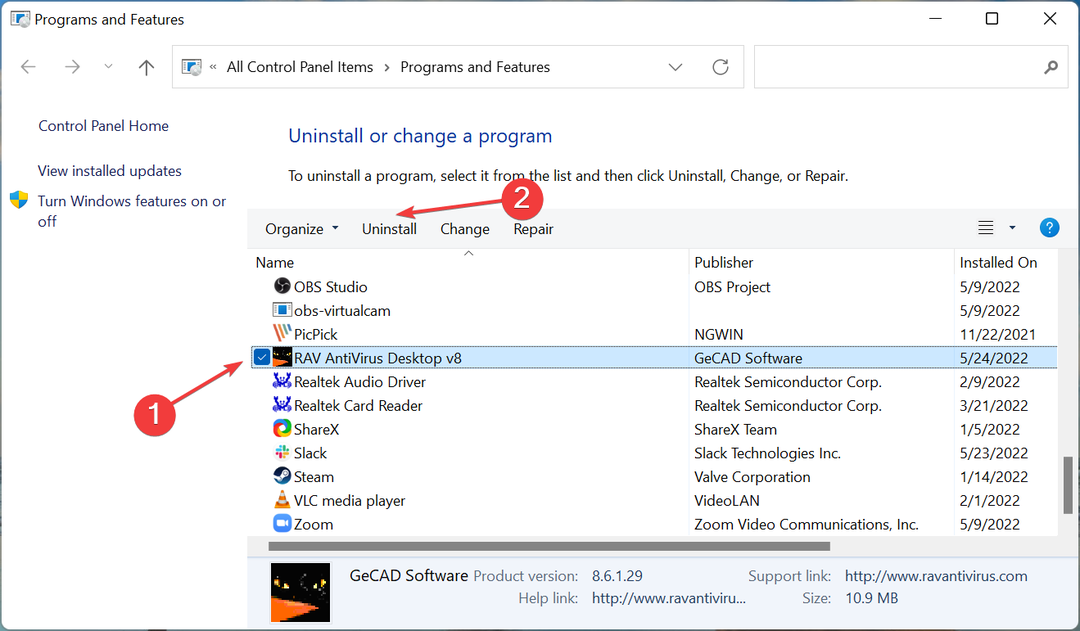- Noen ganger blokkerer Avast PayPal fordi det feilaktig anser det som et ondsinnet nettsted.
- For å forhindre at dette skjer, må du sørge for at virusdefinisjonene er oppdaterte.
- Legg til PayPal i listen over pålitelige nettsteder. Dermed bør det sees på som trygt å få tilgang til av sikkerhetsverktøyet ditt.
- Hvis Avast blokkerer flere nettsteder, kan du vurdere å bruke et annet pålitelig antivirusprogram som ikke vil forstyrre din online aktivitet på en feil måte.

Payoneer hjelper deg med å enkelt administrere pengene dine. Last ned denne appen og ta kontroll over betalingene dine på en trygg måte. Her er de viktigste funksjonene du kan dra nytte av:
- Motta internasjonale betalinger på få minutter
- Få raskt og enkelt betalt til lokale mottakskontoer i USD, EUR, GBP, JPY, AUD, CAD og MX
- Trekk deg ut av minibanker over hele verden
ta kontroll over betalingene dine
på en trygg måte
Mens du betaler gjennom PayPal kan virke som en lek hver gang du logger på kontoen din, kan det hende at hver dag ikke alltid er den samme.
Det kommer en tid da du kanskje ser at Avast antivirus blokkerer PayPal og du kan ikke få tilgang til eller til og med logge inn for å gjøre noen transaksjoner.
De fleste PayPal-brukere vet kanskje ikke hva de skal gjøre når antivirusprogram kommer i veien for deres normale betalingsaktiviteter, men vi har noen løsninger som kan hjelpe deg med å løse problemet.
Her er de beste løsningene du kan prøve for å forhindre at Avast-antivirusprogrammet blokkerer PayPal Windows 10.
Hva kan jeg gjøre hvis Avast blokkerer PayPal i Windows 10?
1. Oppdater Avast-antivirusprogrammet ditt
- Åpne Avast og fra Meny å velge Innstillinger.

- Gå til Generell og klikk deretter Oppdater.
- Klikk begge Se etter oppdateringsknapper.

Det er brukere som har klaget over at antivirusprogrammet deres blokkerer PayPal nettsted fra åpningen, men det de kanskje ikke har sjekket er versjonen av antivirusprogrammet de bruker for øyeblikket.
Utdaterte versjoner fører vanligvis til at antivirusprogrammer blokkerer andre programmer fra å fungere. Oppdater Avast-antivirusprogrammet ditt til den nyeste versjonen, og kontroller om problemet vedvarer.
Hvis du støter på problemer når du prøver å oppdatere Avast-virusdefinisjoner, kan du bruke vår dedikert guide for å løse problemet.
2. Legg til PayPal på pålitelige nettsteder
- Klikk Start og søk etter Internet Explorer.Velg den for å åpne nettleser.

- Klikk på Innstillinger-ikon, og velg deretter Internett instillinger.

- I dette nye vinduet, gå til Kategorien Sikkerhet.

- Å velge Pålitelige nettsteder, klikk deretter påNettsteder-knapp.
- Skriv inn PayPal-nettadresse i den åpne boksen for Legg til dette nettstedet i sonen.

- Klikk Legge til og lukk vinduet Alternativer for Internett.
Denne løsningen bør legge til PayPal-nettstedet i en liste med alle pålitelige lenker, slik at antivirusprogrammet ditt ikke blokkerer det. Sjekk om dette hjelper, hvis ikke, gå til neste løsning.
3. Start i sikkermodus, og prøv å få tilgang til PayPal
- Klikk på Start og velg Innstillinger.

- Klikk Oppdatering og sikkerhet, velg deretterGjenoppretting.
- Gå til Avansert oppstart og klikk Start på nytt nå.

- Å velge Feilsøk fra skjermbildet Velg et alternativ, og klikk deretter Avanserte instillinger.

- Gå til Oppstartsinnstillinger og klikk Omstart.

- Når datamaskinen din har startet på nytt, vil en liste over alternativer komme opp.
- Velg 4 eller F4 for å starte datamaskinen din i Sikkerhetsmodus.

Sikkerhetsmodus starter datamaskinen med begrensede filer og drivere, men Windows vil fortsatt kjøre. For å vite om du er i sikkermodus, ser du ordene Sikkerhetsmodus i hjørnene på skjermen
Hvis antivirusblokkering av PayPal-problemet ikke er der i sikkermodus, bidrar ikke standardinnstillingene og grunnleggende driverne til problemet.
Noen ganger fungerer Windows 10 Safe Mode ikke, og datamaskinen din starter normalt. Når dette skjer, kan du bruke vår detaljert guide for å fikse feilen.
4. Plasser systemet i en ren oppstartsmodus
- Forsikre deg om at du er det logget på som administrator.
- Gå til søkeboksen og skriv msconfig.
- Å velge Systemkonfigurasjon.

- Finne Tjenester kategorien og velg Skjul alle Microsoft-tjenester.

- Klikk Deaktivere alle og start datamaskinen på nytt.
Hvis du klarer å starte i sikkermodus, må du utføre en ren oppstart for å eliminere eventuelle programvare konflikter som kan forårsake Avast å blokkere PayPal i Windows 10.
Disse konfliktene kan være forårsaket av applikasjoner og tjenester som starter opp og kjører i bakgrunnen når du starter Windows 10 normalt.
Du vil ha et rent oppstartsmiljø etter at alle disse trinnene er nøye fulgt, og deretter kan du prøve å sjekke om du har tilgang til PayPal.
5. Utfør en skanning av systemfilkontrollen
- Gå til søkefeltboksen og skriv cmd.
- Gå til Ledeteksten og velg Kjør som administrator.

- Skriv inn følgende kommando og trykk deretter Enter: sfc / scannow

- Start datamaskinen på nytt
EN Systemfilkontroll skann sjekker eller skanner alle beskyttede systemfiler, og erstatter deretter feil versjoner med ekte, riktige Microsoft-versjoner.
Hvis Sfc / scannow stopper på Windows 10-datamaskinen din, sjekk vår omfattende guide inkludert de beste løsningene for å løse problemet.
6. Bruk et annet pålitelig antivirusprogram
Avast er et flott freeware antivirus som holder datamaskinen din beskyttet mot trusler. Men hvis det forstyrrer aktiviteten din, kan du vurdere å endre den med et annet verktøy.
Vi anbefaler deg et antivirusprogram at har blitt rangert høyt i uavhengige tester og inneholder innovative flerlagsforsvar som blokkerer alle former for ondsinnede trusler.
Dens flerlagsbeskyttelse kombinerer tradisjonell signatur-basert beskyttelse med atferdsbasert beskyttelse for å beskytte mot kjente og nye malwareutbrudd, med bransjeledende deteksjonsfrekvenser.
⇒Få ESET Internet Security
Ovennevnte løsninger bør hindre Avast i å blokkere PayPal-nettstedet og la deg administrere kontoen din etter behov.
Hvis du vil oppdage enda flere cybersikkerhetsalternativer for å beskytte datamaskinen din som ikke blokkerer de pålitelige nettstedene dine, kan du ta en titt på disse beste antivirus uten falske positive.
Har noen av løsningene ovenfor bidratt til å fikse det antivirusblokkerende PayPal-problemet? Gi oss beskjed i kommentarfeltet nedenfor.
ofte stilte spørsmål
For Google Chrome og andre navigatører kan du bruke noen av disse flotte antivirusprogrammer for surfing.
Avhengig av dine behov, ta en titt på våre guide inkludert det beste antivirusprogrammet for Windows 10, og velg den du liker.
Hvorfor sliter med dette spørsmålet når du kan bruke pålitelig antivirusprogramvare med gratis VPN? Dette 2-i-1-alternativet er det beste.